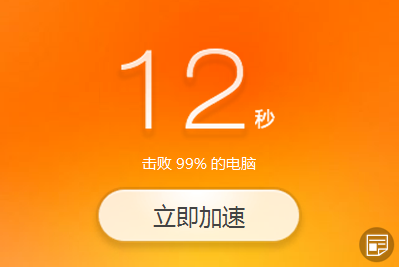
開機加速是電腦的調校中備受重視的一環
對於筆記型電腦這類時常需要急開急用的時候,是恨不得按下電源馬上就能操作
網上許多開機加速技巧關鍵在於減少開機啟用的程式或服務
但是總不可能電腦都不安裝軟體,常用的程式也依然希望是開機時自動被帶起
這邊刀鋒流的開機加速法要分享給大家,給大家有不同方式的思考
以下三招徹底釋放電腦效能!!
方法一、選用綠色軟體
安裝軟體會產生系統關聯及登錄檔,只要這些項目一多電腦漸漸就慢了
軟體安裝是不可避免的的,但可以儘量選用綠色免安裝軟體
當每次需要安裝軟體時,請記得網上搜尋一下是否有綠色版本,或是可替代的綠色軟體
可以讓電腦保持乾淨,就像新安裝系統一樣快速
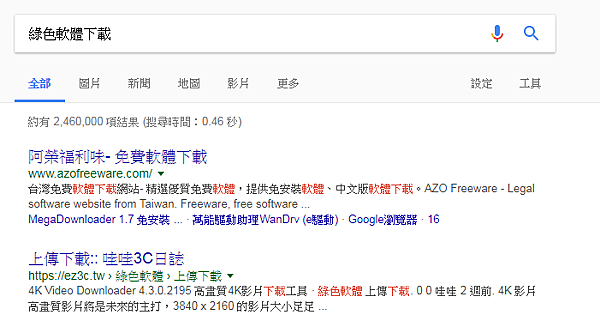
方法二、改寫起動順序
有些使用頻率高的軟體,希望開機能一併帶起
那你可以用一些技巧,讓軟體不要集中在開機時搶著開啟
(服務延遲啟動)
執行 > services.msc > 點選想延遲的服務
啟動類型:自動(延遲開始)
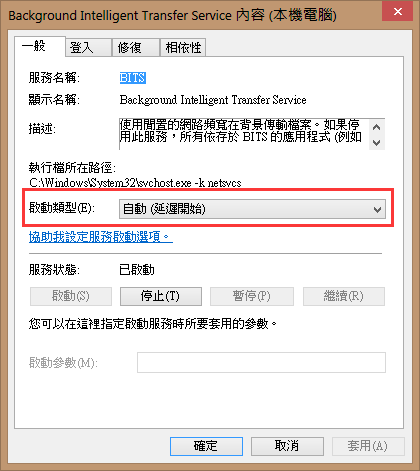
下途有一些可以設置延遲啟動的服務,給大家参考
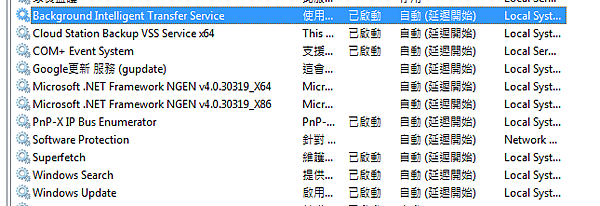
方法三、啟動軟體時再帶起服務
有些軟體會帶上需多個服務,大大影響開機效率
這時候我們先將它們停用,再寫個 BAT啟動程式的時候再一併帶起
(範例)
VMware Workstation
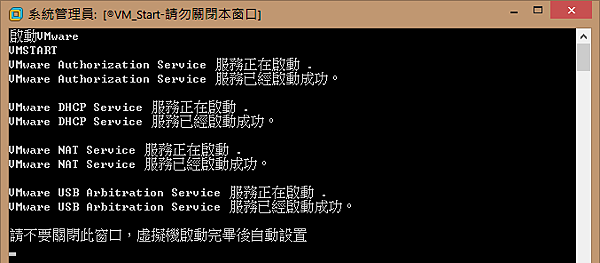
(相關服務有四個)
VMAuthdService
VMnetDHCP
VMware NAT Service
VMUSBArbService
(VM_Start.bat)
@echo VMSTART
net start "VMAuthdService" /y
net start "VMnetDHCP" /y
net start "VMware NAT Service" /y
net start "VMUSBArbService" /y
(VM_Stop.bat)
@echo VMSTOP
net stop "VMAuthdService" /y
net stop "VMnetDHCP" /y
net stop "VMware NAT Service" /y
net stop "VMUSBArbService" /y
(取代原有 VMware Workstation捷徑 bat)
@echo off
echo 啟動VMware
call VM_Start.bat
echo 請不要關閉此窗口
TITLE [◎VM_Start-請勿關閉本窗口]
call vmware.exe
TITLE [☆VM_Stop-請勿關閉本窗口]
call VM_Stop.bat


 留言列表
留言列表